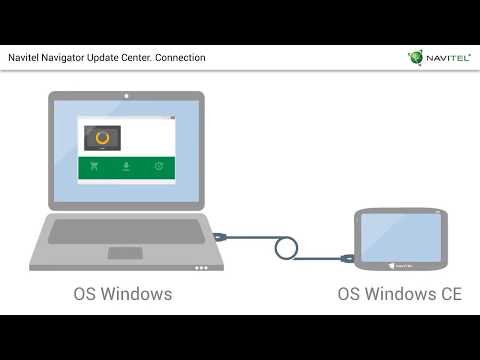امروزه ناوبری به یک همراه ضروری مسافر تبدیل شده است ، این امر به شما کمک می کند در هر شهری که نقشه دارید ، جهت یابی کنید. این وسایل هم برای مسافرت با ماشین و هم برای عابران پیاده مناسب هستند.

لازم است
- - یک کامپیوتر؛
- - ناوبر Navitel.
دستورالعمل ها
مرحله 1
اطلسهای ناوبری را از لینک های زیر بارگیری کنید: https://www.gpsvsem.ru/map.php؟id=553/ ، https://www.gpsvsem.ru/map.php؟id=743/. ناوبری را به رایانه خود متصل کنید ، آن را در برنامه "Explorer" باز کنید
گام 2
قبل از ایجاد اطلس جدید در ناوبری ، نقشه ها را نصب کنید. در پوشه اصلی کارت حافظه خود یک پوشه اختصاصی برای User Maps شخص ثالث ایجاد کنید. پوشه دیگری را در آن ایجاد کنید ، که شامل نقشه بارگیری شده است ، نام آن را بگذارید ، مثلاً Karelia.
مرحله 3
برای نصب چندین نقشه شخص ثالث ، یک پوشه جداگانه برای هر یک از آنها در پوشه UserMap ایجاد کنید ، اما اگر توصیف نقشه ها نشان می دهد که سازگار هستند و می توانند در یک اطلس استفاده شوند ، سپس آنها را در یک پوشه کپی کنید.
مرحله 4
بایگانی بارگیری شده را با استفاده از نقشه در برنامه WinRAR باز کنید ، آن را در پوشه از قبل ایجاد شده باز کنید تا یک اطلس در ناوبری ایجاد کنید.
مرحله 5
بعد ، دستگاه Navitel را شروع کنید ، قبل از آن ، حتماً یک کارت حافظه وارد کنید. برای رفتن به منوی برنامه ، روی دکمه کلیک کنید ، مورد "Open atlas" را انتخاب کنید (دنباله دستورات برای ناوبری نسخه 3.5 و بالاتر: "تنظیمات" - "نقشه" - "باز کردن اطلس").
مرحله 6
بر روی نماد پوشه کلیک کنید تا یک اطلس جدید ایجاد کنید ، دستور Storage Card را انتخاب کنید ، پوشه ایجاد شده را برای UserMaps پیدا کنید.
مرحله 7
بر روی نماد پوشه UserMaps کلیک کنید ، آن را باز کنید ، سپس بر روی پوشه Karelia کلیک کنید ، توجه داشته باشید که نماد پوشه نشان می دهد نقشه ها در آن یافت می شوند. دستور "ایجاد اطلس" را انتخاب کنید ، صبر کنید تا نمایه سازی کامل شود ، روی دکمه جعبه تأیید کلیک کنید. متناوباً ، می توانید بر روی پوشه کلیک کرده و دستور Index Atlas را انتخاب کنید. اگر اطلس در لیست نیست ، بر روی نماد دارای یک پوشه و یک پیکان سبز کلیک کنید ، و صفحه لیستی از پوشه های دستگاه را نشان می دهد.
مرحله 8
"Enter" را در منوی زمینه انتخاب کنید ، سپس "Up one level" را انتخاب کنید ، یک پوشه را انتخاب کنید. در صورت ایجاد موفقیت آمیز یک اطلس جدید ، برنامه نقشه بارگذاری شده شما را باز می کند و سپس می توانید آن را از لیست اطلس ها باز کنید.